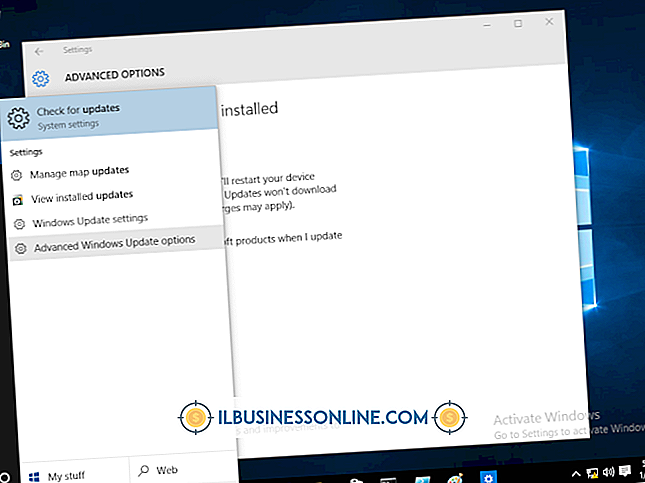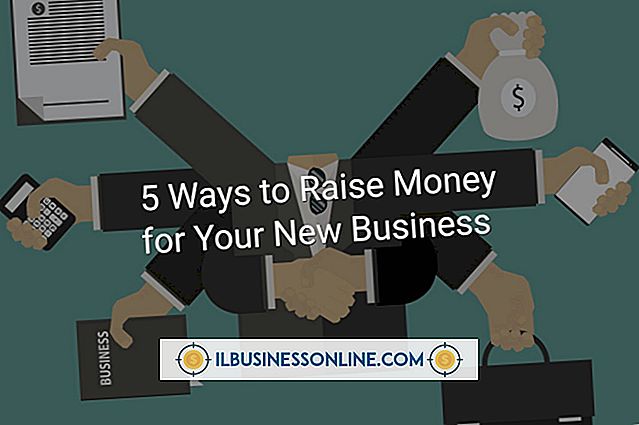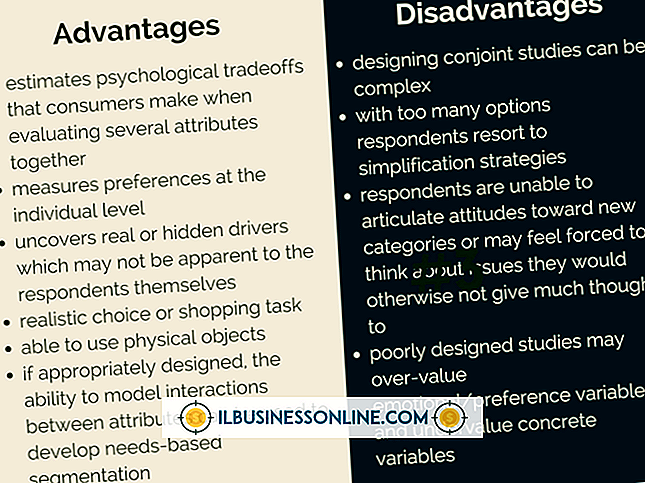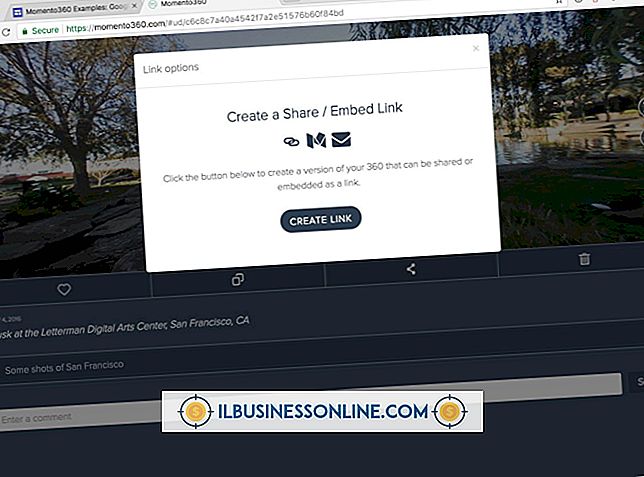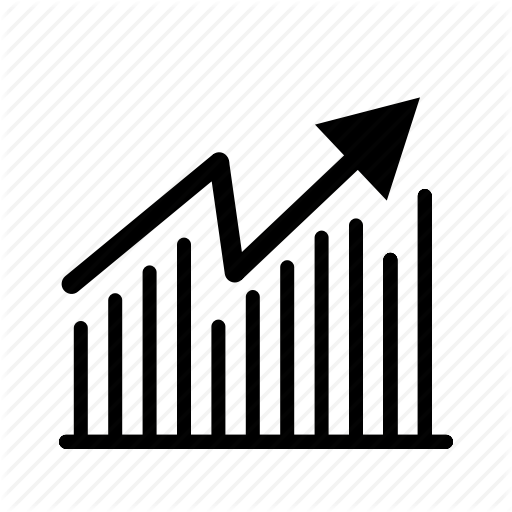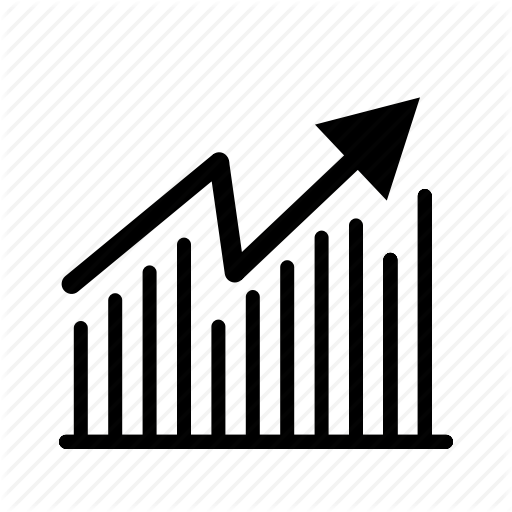Sådan bruger du Bonjour til udskrivning fra en iPad
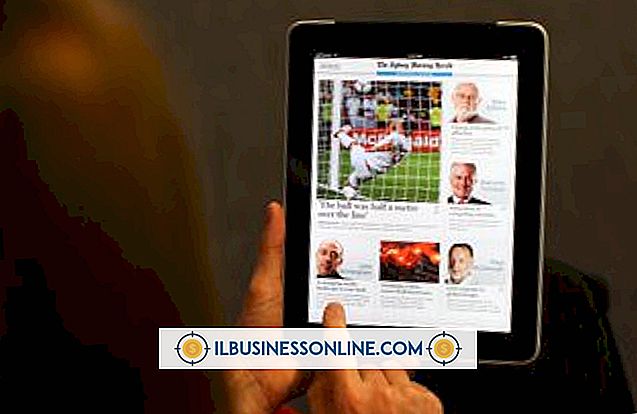
Uanset om du bruger din iPad hjemme eller når du kører din virksomhed, er udskrivningsmulighederne et must. IPads har nu mulighed for at sende dokumenter trådløst til AirPrint-kompatible printere. Du bruger ikke ligefrem "Bonjour" ved udskrivning; det kører simpelthen i baggrunden som en tjeneste. Hvis du har iTunes, Safari eller andre Apple-relaterede programmer på din computer, er Bonjour allerede installeret. Medmindre det er deaktiveret, scanner det hele tiden netværket til printere og lignende enheder.
1.
Klik på "Start" på din computer og skriv "Services.msc" i søgefeltet.
2.
Tryk på "Enter" og rul gennem listen for at finde Bonjour-tjenesten. Statusen skal vise "Startet". Hvis det ikke gør det, skal du vælge det og klikke på "Start tjenesten". Hvis du ikke har Bonjour, skal du installere iTunes eller downloade den fra Apple (se link i Ressourcer).
3.
Højreklik på "Bonjour Service" og klik på "Properties", hvis opstartstypen siger "Disabled." Vælg rullemenuen, og skift starttypen til "Automatisk". Klik på "OK" og luk vinduet Services.
4.
Tryk på "Indstillinger" og "Wi-Fi" på din iPad for at bekræfte det netværk, som det er tilsluttet til. Tænd printeren, og sørg for, at den er tilsluttet det samme netværk. Se vejledningen til instruktioner om opsætning af printeren, som varierer afhængigt af modellen.
5.
Tænd for iPad og start programmet, som du vil udskrive fra. På tidspunktet for offentliggørelsen kan du kun udskrive fra bestemte apps, f.eks. IBooks, Safari eller tredjeparts apps, der understøtter det.
6.
Tryk på ikonet "Action" og derefter "Udskriv".
7.
Skift de tilgængelige indstillinger efter behov. Tryk for eksempel på "Plus" -tegnet for at øge antallet af udskrevne kopier.
8.
Klik på "Udskriv".
Ting, der er nødvendige
- Wi-Fi-forbindelse
- AirPrint-aktiveret printer
Tip
- Den nyeste iOS-version skal udskrives fra en iPad. Opdater firmwaren via iTunes eller ved at trykke på "Indstillinger", "Generelt" og "Softwareopdatering."